De invoegopties uitschakelen Zwevende knop in Excel

Excel bevat een functie waarmee u snel enkele standaardopmaak kunt toepassen op ingevoegde rijen, kolommen of cellen in uw werkblad. Wanneer u een van deze items invoegt, wordt naast de ingevoegde rij, kolom of cel een kleine, zwevende knop weergegeven met de naam "Invoegopties".
Deze knop "Invoegopties" bevat een kleine verfkwast. Wanneer u op de knop klikt, geeft Excel opties weer voor het snel opmaken van de ingevoegde rij, kolom of cel. Dit kan soms handig zijn, maar de knop kan ook vervelend zijn. U kunt het echter eenvoudig uitschakelen.
Klik op het tabblad 'Bestand' om de knop 'Invoegopties' uit te schakelen.
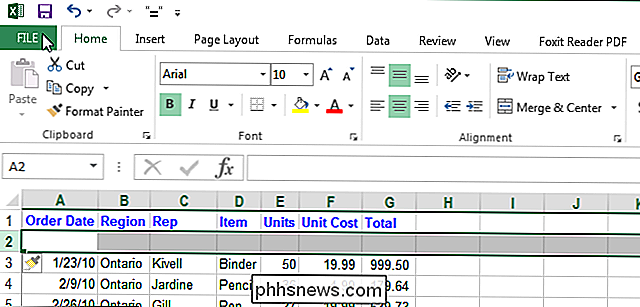
Klik in het backstage-scherm op 'Opties' in de lijst met items aan de linkerkant.
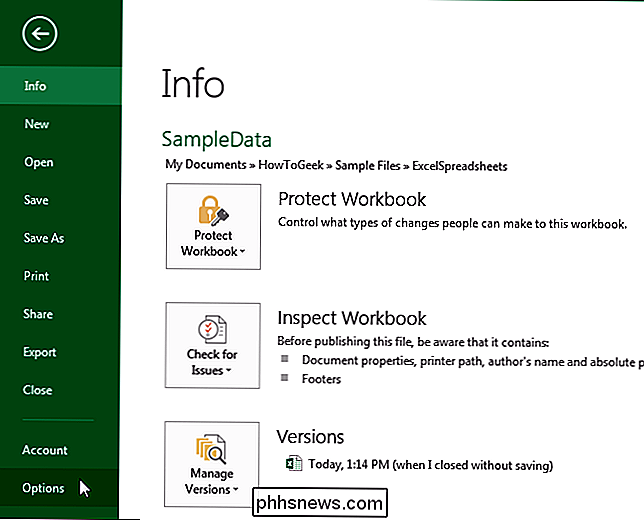
Klik in het dialoogvenster "Excel-opties" op "Geavanceerd" in de lijst met items aan de linkerkant.
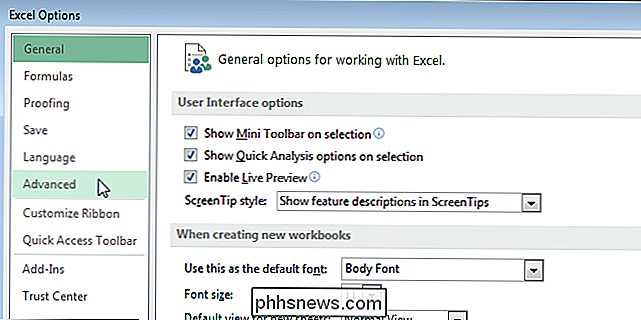
Schuif omlaag naar het gedeelte "Knippen, kopiëren en plakken" aan de rechterkant en selecteer de optie "Invoer tonen" Optiesknoppen "aankruisen, dus er is GEEN vinkje in het vak.
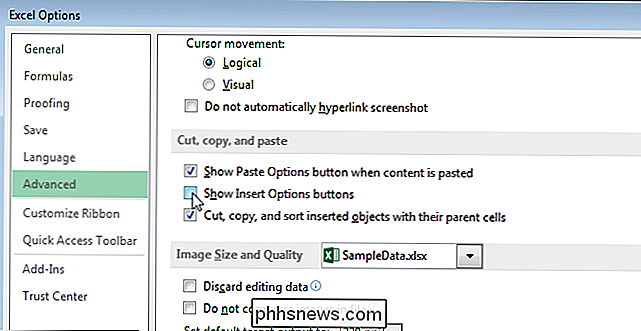
Klik op" OK "om de wijziging te accepteren en het dialoogvenster" Excel-opties "te sluiten.
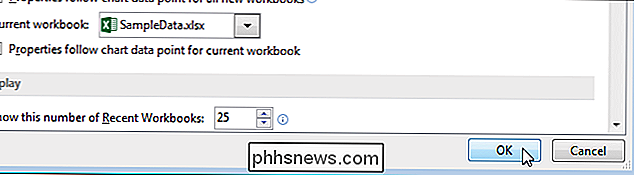
Wanneer u de knop" Opties invoegen "uitschakelt, je kunt de ingevoegde rij, kolom of cel nog steeds opmaken. Selecteer eenvoudig de rij, kolom of cel en klik er met de rechtermuisknop op. Een mini-werkbalk wordt weergegeven samen met een pop-upmenu. Gebruik de mini-werkbalk om basis opmaak toe te passen op het item en andere acties op het item uit te voeren met behulp van het pop-upmenu.
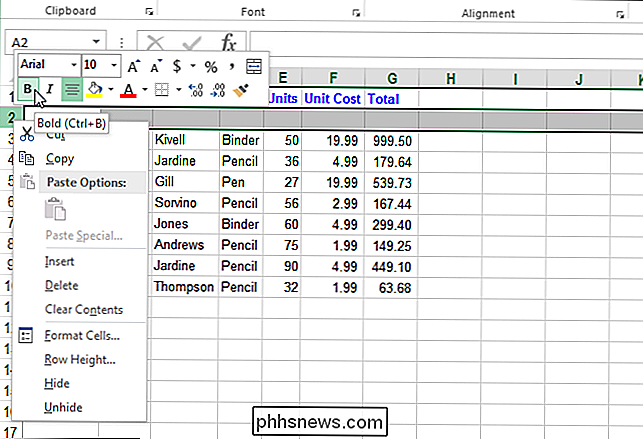
Als u de knop "Invoegopties" uitschakelt terwijl een ingevoegde rij, kolom of cel nog steeds is gemarkeerd, knop wordt nog steeds weergegeven. De volgende keer dat u een rij, kolom of cel invoegt, wordt de knop "Invoegopties" niet weergegeven.

Secties zoeken in een Word-document
Sectieafbreking in Word stelt u in staat uw document op te splitsen in secties en elke sectie anders op te maken. Wanneer u een nieuw document maakt, is er standaard slechts één sectie, maar u kunt desgewenst verschillende soorten sectie-einden toevoegen. GERELATEERD: Het type voor een sectie-einde wijzigen in Word 2007 en 2010 Wat als u het type wilt wijzigen voor een sectie-einde of een sectie-einde wilt verwijderen in een lang document met veel sectie-einden?

Tekst verplaatsen of kopiëren in Microsoft Word zonder het klembord te beïnvloeden
Er is een weinig bekende functie die sinds de DOS-dagen beschikbaar is in Word. Stel dat u bepaalde inhoud van de ene locatie in uw Word-document naar de andere wilt verplaatsen, maar dat u iets anders wilt bewaren dat u naar het klembord hebt gekopieerd. In plaats van "Ctrl + X" te gebruiken om te knippen (of "Ctrl + C" om te kopiëren) en vervolgens "Ctrl + V" om het te plakken, er zijn een aantal toetsenbord- en muiscombinaties die het zeer snel en gemakkelijk maken om dit te doen.



